计算机设备的平稳快速运行对于许多方面的用户体验至关重要。 要使您的图形驱动程序具有更新版本的高性能,您需要执行以下操作:
方法一:通过PC设备管理器查看更新
对于Windows用户:
1。 点击 搜索 底部的图标和搜索 “设备管理器” 准备好。
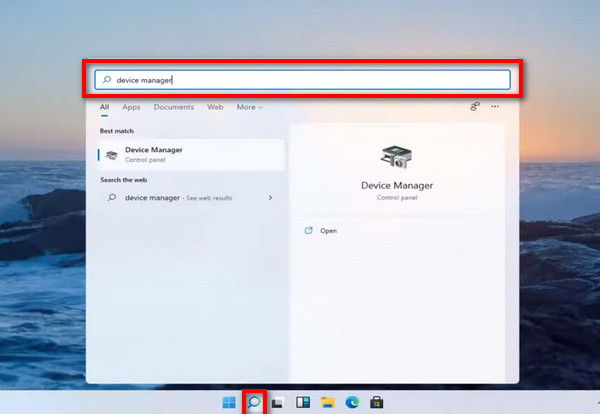
2.在新界面中,找到 显示适配器 然后点击下面的部分。
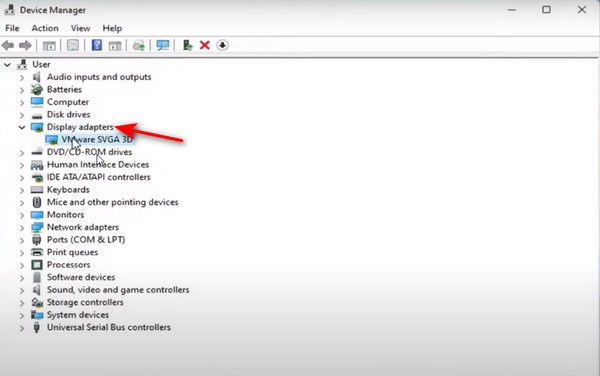
3. 然后您可以按照屏幕上的说明选择要为硬件安装的驱动程序。 您可以等待您的计算机自动搜索一个或手动浏览您的 PC 来查找一个。
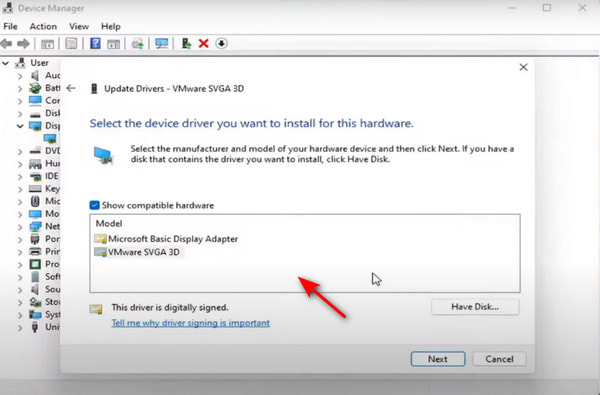
4. 选择目标驱动程序后,等待Windows完成更新。 然后点击 关闭 结束这个过程。
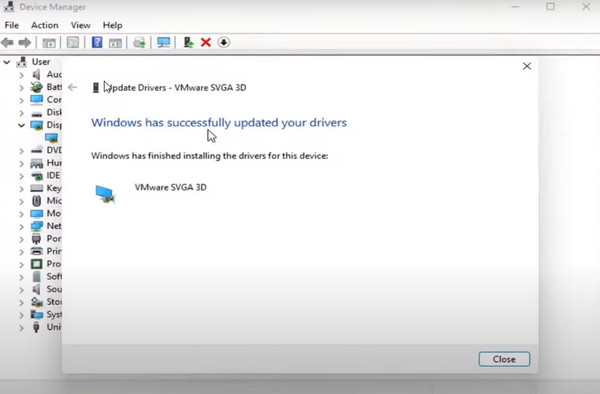
对于Mac用户:
显卡驱动内置于 Mac 操作系统。 所以你只需要将你的系统更新到最新的操作系统版本,它会自动安装最新的驱动程序。
方法二、网上下载最新的驱动
1。 启动 Nvidia公司 网站并输入 驱动器 部分。
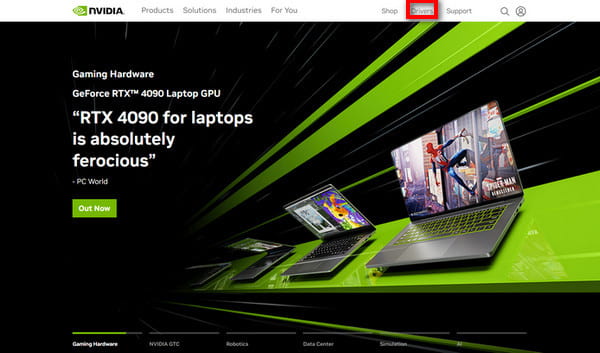
2. 根据您的喜好选择驱动程序。 您可以调整产品类型、系列、操作系统、下载类型等以适应。
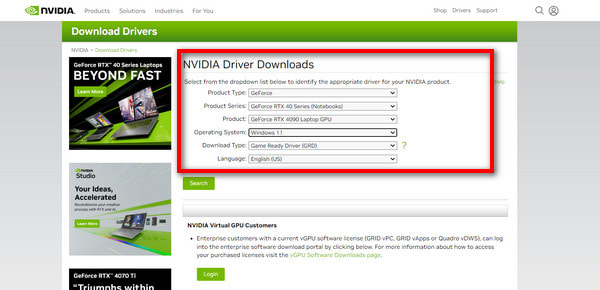
3。 点击 搜索 和 下载 弹出窗口中的那个。 现在享受新的司机。
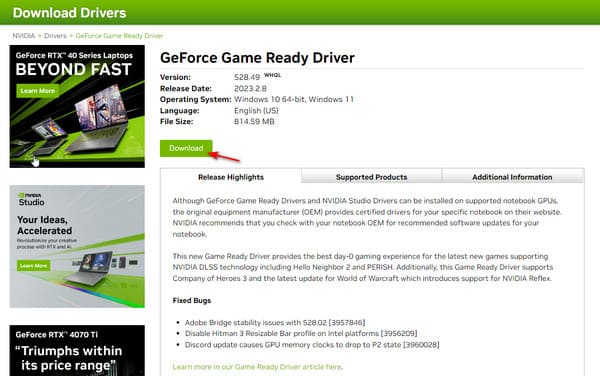
方法 3. 向第三方司机经理寻求建议
1。 搜索 驱动精灵 并下载这个驱动程序管理器。
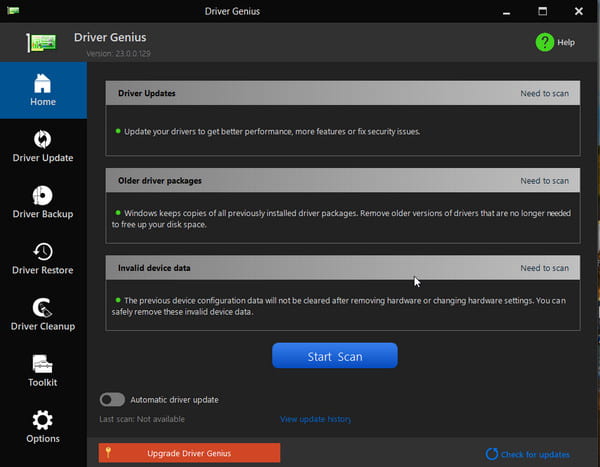
2. 在左侧的菜单栏中,选择 驱动程序更新 您可以看到可用于更新的驱动程序。 选择你想要的驱动程序 更新 或选择 全部更新 用于批处理。
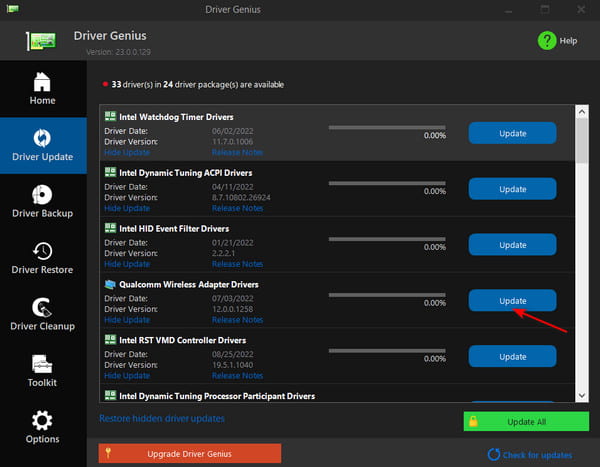

 对于Windows
对于Windows

 对于Mac
对于Mac PDF Solutions
PDF Solutions 数据管理器
数据管理器 其它工具
其它工具 免费在线解决方案
免费在线解决方案 免费图像工具
免费图像工具 桌面软件
桌面软件

